WordPressでEtsyのようなストアを作りたいですか?
Etsyは、ハンドメイド商品やアート作品、その他ユニークな項目を販売したいクリエイティブな人々のためのオンライン・マーケットプレイスです。しかし、Etsyでできることは少し限られています。
この投稿では、WordPressでEtsyのようなストアを作成する方法と、既存のEtsyストアをWordPressに適切に移行する方法を紹介します。
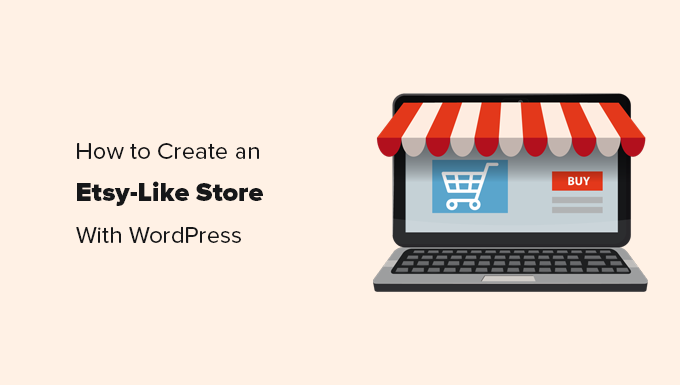
Etsy vs WordPress – どっちがいいの?
Etsyはクリエイティブな人々のためのオンライン・マーケットプレイスだ。通常、人々は手工芸品、カスタマイザー、ジュエリー、衣類などを販売するためにEtsyを利用する。そのようなユニークな項目のためのニッチ市場となっている。
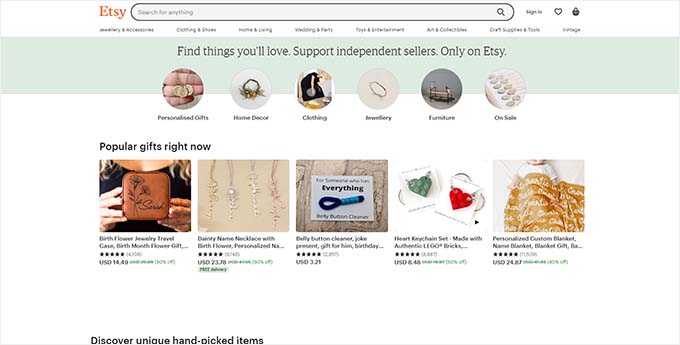
しかし、eコマース・プラットフォームとしてのEtsyは、機能面でかなり制限されています。さらに、収益のかなりの部分を占めるため、ビジネスの収益性と長期的な成長を低下させてしまう。
一方、WordPressは世界で最も人気のあるサイトビルダーです。本格的なeコマースストアを含め、想像しうるほとんどあらゆる種類のサイトを作成することができる。
WordPressサイトでWooCommerceを使用すると、手工芸品やその他のユニークな手作り項目を含むあらゆるものをオンラインで販売することができます。
物理的な商品(発送が必要なもの)だけでなく、デジタル・ダウンロード(スプレッドシート、ソフトウェア、音楽、ワークシート、オンライン・コース、会員権)も販売できる。
さらに重要なのは、WordPressは出品料や取引手数料がかからないということ。
WordPressプラットフォームには2つのタイプがあることに注意してください。
ホスティングサービスのWordPress.comと、インストール型のWordPressとも呼ばれるWordPress.org。WordPress.comとWordPress.orgの比較でその違いをご覧ください。
この投稿でWordPressと言う場合、より人気のある、インストール型のWordPress.orgプラットフォームのことを指しています。WordPress.orgを使用すると、WordPressのすべての機能にすぐにアクセスできるので、WordPress.orgを使用することをお勧めします。
ということで、WordPressでEtsyのようなストアを簡単に作る方法を見ていきましょう。この投稿で取り上げるトピックを簡単に紹介しよう。
- Pros and Cons of Setting up an Etsy Shop
- Pros and Cons of Using WordPress
- Requirements for Creating an Etsy-like Store with WordPress?
- Getting Started with Your Etsy-Like Shop in WordPress
- Installing WooCommerce on Your Website
- Adding Items to Sell in WooCommerce
- Importing an existing Etsy Store to WordPress
- Choosing an Etsy-like WordPress Theme for Your Store
- Extending Your Store with WordPress Plugins
- Mastering WordPress Skills
EtsyとWordPressはどちらもオンラインでの商品販売を有効化してくれますが、どちらを選ぶべきでしょうか?両プラットフォームの長所と短所を見てみましょう。
Etsyショップ開設の長所と短所
Etsyを使ってオンラインで商品を販売するメリットとデメリットを見てみましょう。
Etsyを利用する利点
- 使いやすさ– Etsyストアの立ち上げはとても簡単で、技術的なスキルは必須ではありません。商品リストをアップロードし、支払い情報を追加するだけです。
- ターゲット層– Etsyには、ユニークなハンドメイド製品、ギフトアイテム、芸術的でクリエイティブな製品などに興味を持つユーザーが多く集まっています。Etsyにショップを開設することで、興味のあるバイヤーが集まるマーケットプレイスにアクセスすることができます。
- セキュリティーと信頼– Etsyは支払いを管理し、確実に商品を届ける。そのため、買い手と売り手の双方から信頼を得ている。
Etsyを使うことの短所
- 手数料が高い– Etsyでは1出品につき0.20ドル(4ヶ月ごとに更新)、販売価格に対して6.5%の取引手数料がかかります(送料は含まれません)。PayPalを使用している場合は、支払い処理手数料もかかります。
- コントロールの欠如– プラットフォームや商品がどのように紹介されるかをコントロールすることはできません。Etsyは、セラーの商品がポリシーに合っていないと感じたり、セラーが顧客を満足させることができなかった場合、セラーを削除することができます。
- 限られた成長オプション– ビジネスが成長するにつれ、Etsyに支払う金額は大きくなり、自身のブランドやビジネスを成長させるオプションは限られてきます。
WordPressの長所と短所
WordPressは、あらゆる種類のサイトを構築するのに最適なプラットフォームです。しかし、それはあなたが考慮したい独自の長所と短所があります。
WordPressを使う利点
- 完全なコントロール– お客様はサイトを完全に所有し、完全にコントロールすることができます。
- 無制限の機能– エクステンションをインストールすることで、サイトにあらゆる機能を追加することができます。インストールできる無料のWordPressプラグインは60,000以上あります。
- 出品数無制限– お好きなだけ項目を追加できます。あなた自身がプラットフォームを所有し、管理するため、出品手数料はかかりません。
- 低コスト– 販売のたびに手数料や取引手数料はかかりません。決済ゲートウェイにわずかな手数料を支払うだけです。
WordPressを使うことの短所
- サイト管理– 更新管理やバックアップはあなたのレスポンシブです。これらの作業を自動化するプラグインがあります。
- 学習曲線– WordPressはかなり使いやすい。しかし、時には手助けが必要になるかもしれません。WordPressのリソースはたくさんあります。
WordPressについてさらに詳しく知りたい方は、このプラットフォームの長所と短所を詳しく紹介したWordPressのレビューをご覧ください。
ということで、WordPressでEtsyのようなストアを作る方法を見てみよう。
WordPressでEtsyのようなストアを作成するための必須条件?
WordPressでEtsyのようなストアを作るには、以下のものが必要です。
- ドメイン名(インターネット上のあなたのショップのアドレスになります。例:WPBeginner.com)
- ホスティングサービスアカウント(ショップのホームとなり、すべてのファイルが保存されます。)
- SSL証明書 (支払いを受け付けるために必要です)
- 30分間、全神経を集中させる。
さあ、始めよう。
WordPressでEtsyライクなショップを始めよう
通常、ドメイン名は年間14.99ドル、サイトホスティングサービスは月額7.99ドル、SSL証明書は年間69.99ドル程度です。
まだ駆け出しなら、これは大金だ。
ありがたいことに、Bluehostの人々は、WPBeginnerユーザーに無料のドメイン名+無料のSSL証明書、そしてホスティングサービスの60%割引を提供することに同意してくれた。
また、WordPressとWooCommerceの公式推奨ホスティングサービスプロバイダーでもあり、世界最大級のホスティングサービス会社でもあります。
基本的に月額2.75ドルで始められる。
それでは、ドメイン+ホスティングサービス+SSLを購入しましょう。
まず、Bluehostのサイトにアクセスし、緑色の “今すぐ始める “ボタンをクリックする必要があります。
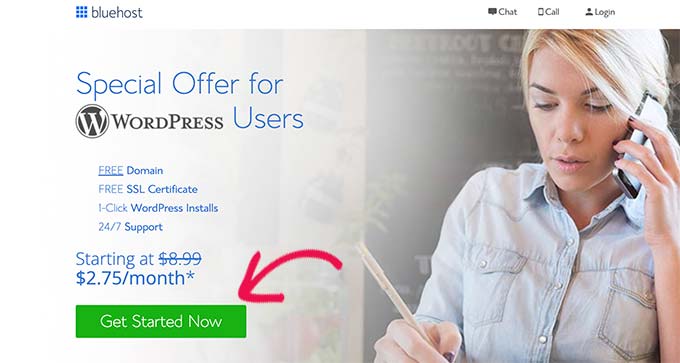
次の画面で、必要なプランを選択します(ベーシックプランとプラスプランがWPBeginnerユーザーの間で最も人気があります)。
その後、サイトのドメイン名を入力するよう求められます。
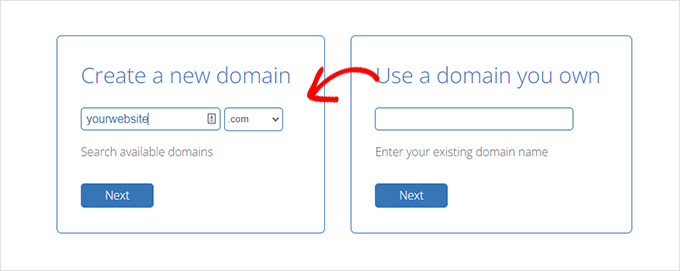
ドメイン名選びにお困りですか?サイトに最適なドメイン名の選び方については、初心者向けガイドをご覧ください。
最後に、アカウント情報を追加し、パッケージ情報を確定すれば手続きは完了です。
この画面では、購入できるオプション設定が表示されます。
これらの項目はホスティングサービスの請求額を増加させるため、購入はお勧めしません。必要であればいつでも追加することができます。
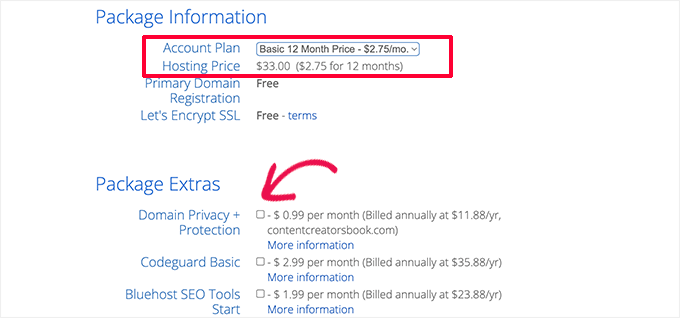
支払い情報を入力して、購入を完了することができます。
その後、ホスティングコントロールパネルにログインするための手順が記載されたメールが届きます。
Bluehostは自動的にあなたのためにWordPressをインストールし、ホスティングダッシュボードから直接WordPressサイトにログインできるようになります。
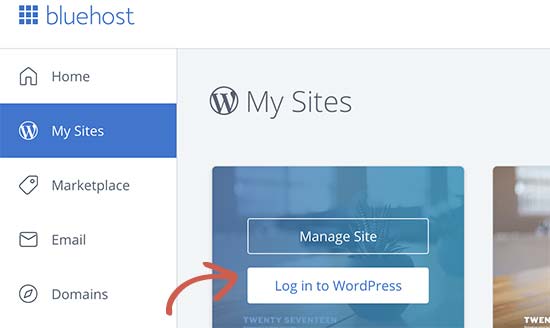
ログイン中、WordPressの管理エリアが表示されます。ここでオンラインショップを管理し、設定を変更し、新しい項目を追加します。
サイトへのWooCommerceインストール
ホスティングサービスを購入し、WordPressをインストールしたら、次のステップはあなたのサイトをEtsyのようなオンラインストアにすることです。
そのためには、サイトにWooCommerceプラグインをインストールして有効化する必要があります。詳しくは、WordPressプラグインのインストール方法のステップバイステップガイドをご覧ください。
有効化した後、’セットアップウィザードを実行’ボタンをクリックして、WooCommerceストアを素早くセットアップします。
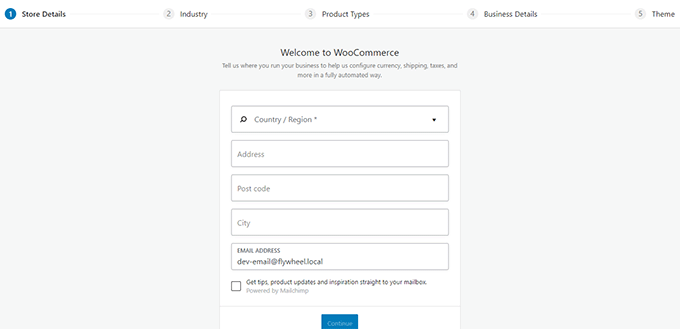
セットアップウィザードが基本的なセットアップを案内します。
ステップ4で、「無料機能」タブに切り替え、「おすすめビジネス機能をサイトに追加する」のチェックを外します。
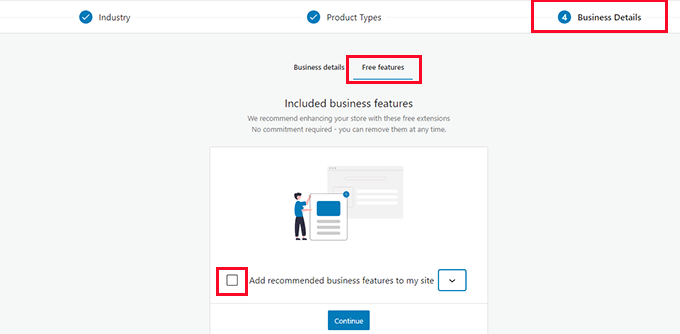
このオプションは追加のプラグインをインストールします。必要に応じて、これらのプラグインはいつでも後でインストールすることができます。
続ける」ボタンをクリックしてテーマを選択し、セットアップを終了します。テーマと店舗デザインのオプションについては、この投稿の後半で詳しく説明しますのでご安心ください。
WooCommerceで販売する項目を追加する
WooCommerceを設定したら、オンラインストアで販売する項目をいくつか追加してみましょう。
商品 ” 新規追加ページで最初の項目を追加してください。

まず、商品のタイトルをつけ、次に詳しい説明を書きましょう。
右側の列には、商品カテゴリー、タグ、画像を追加できます。
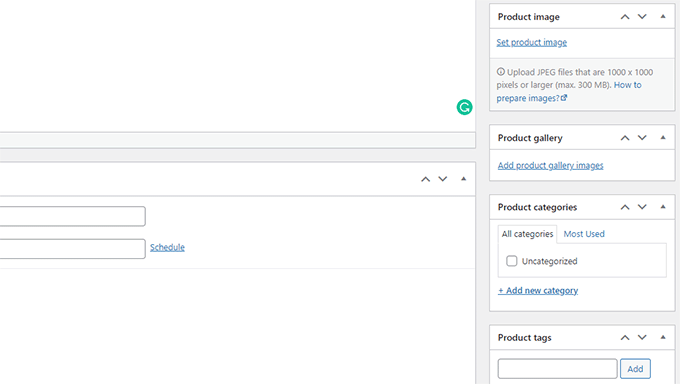
説明エリアの下に「製品データ」ボックスが表示されます。
ここから、商品価格、在庫、配送、その他の属性を設定することができます。
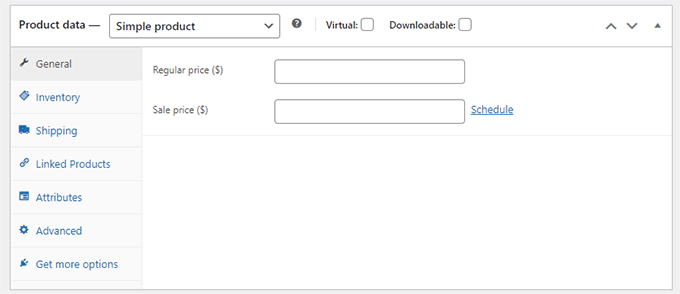
追加したすべての商品情報に満足したら、「公開する」ボタンをクリックしてサイト上で公開することができます。
必要に応じて、さらに製品を追加するプロセスを繰り返す。
既存のEtsyストアをWordPressにインポートする
WordPressに移行したいEtsyストアをすでにお持ちですか?このセクションでは、EtsyショップをWordPressに簡単にインポートする方法をご紹介します。
まず、Easy Esty Importerプラグインをインストールして有効化します。詳しくはWordPressプラグインのインストール方法をご覧ください。
プラグインを有効化すると、WordPress管理画面のサイドバーに「Etsy Importer」という新しいメニュー項目が追加されます。それをクリックすると、プラグインの設定ページに移動します。
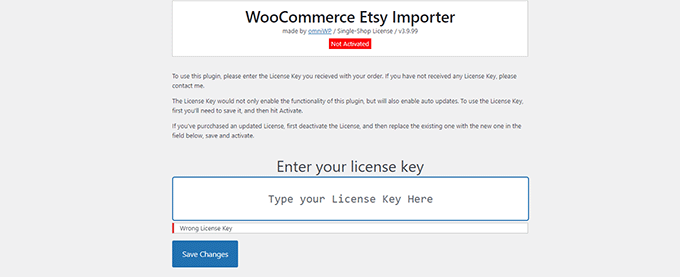
ライセンスキーのプロバイダーが求められます。この情報は、プラグインのサイトのあなたのアカウントの下にあります。
有効化した後、設定ページで以下の情報の提供を求められます。
- Etsy APIキー
- エッツィー・シークレットキー
- あなたのEtsyショップ名
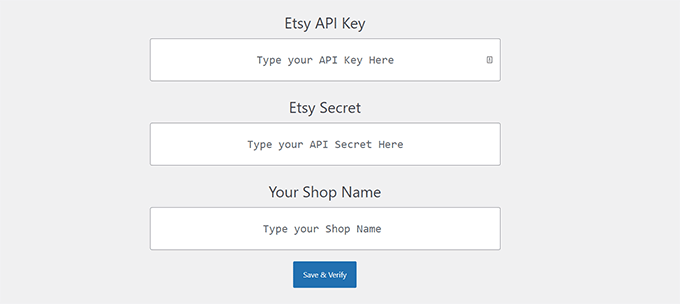
これらのAPIキーを取得するには、Etsy開発者の「Apps You’ve Made」サイトにアクセスする必要があります。
新規アプリの作成」をクリックします。
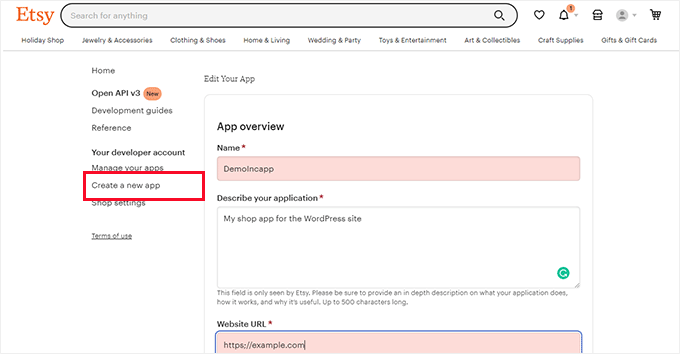
アプリの名前を入力するページが表示されます。
アプリは自分自身のために作成するものであり、商業目的には使用しないことを選択する必要があります。
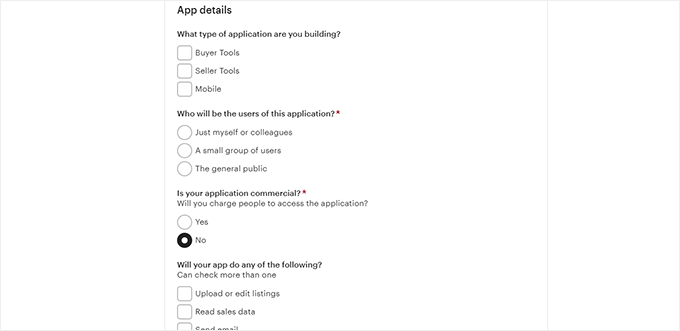
その後、「Read terms and create app」ボタンをクリックする。
アプリの情報ページが表示されます。ここから’Keystring’と’Shared Secret’キーをコピーする必要があります。
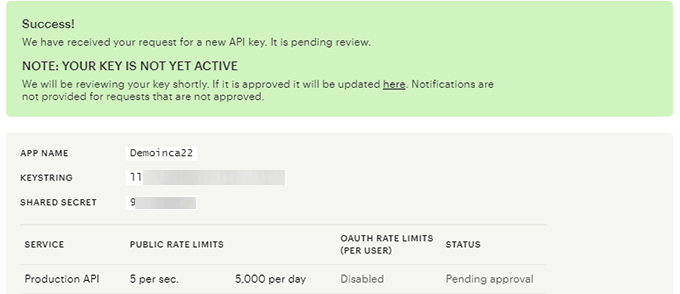
Easy Etsy Importerプラグインの設定ページに戻ります。APIキーを入力した後、「Save & Verify」ボタンをクリックして次に進みます。
Etsyのサイトに移動し、アプリへのアクセスを許可するよう求められます。許可」ボタンをクリックして次に進みます。
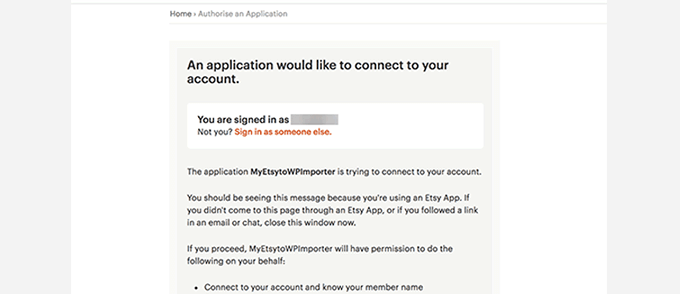
プラグインはあなたのEtsyショップに接続しようとします。
接続が完了すると、成功のメッセージが表示されます。
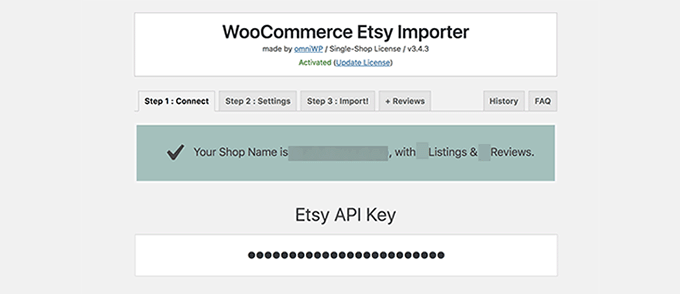
次に、設定タブに切り替える必要がある。
初期設定はほとんどのサイトで有効ですが、必要に応じて見直し、変更することができます。
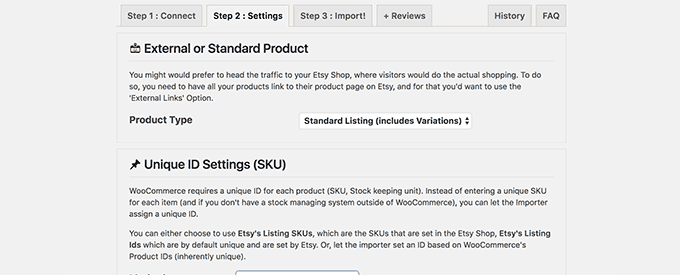
保存』ボタンをクリックして設定を保存するのをお忘れなく。
これで「インポート」タブに移動できます。このプラグインは、項目を選択的にインポートするか、すべてのリストをインポートするかのオプションを提供します。
初期設定でほとんどのサイトに対応しているので、そのまま「インポート」ボタンをクリックしてください。
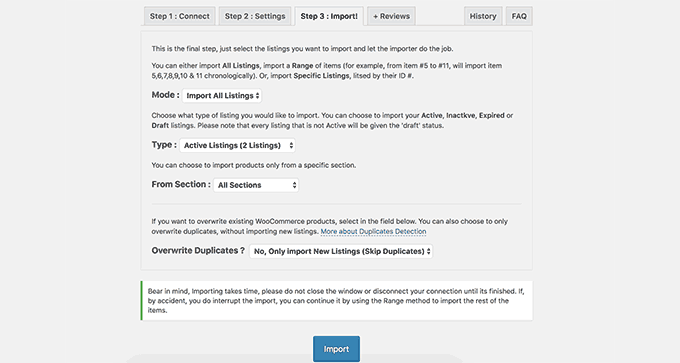
プラグインがEtsyの出品商品をWooCommerceにインポートし始めます。完了すると成功のメッセージが表示され、インポートされた商品がProducts ” All Productsページに表示されます。
次に、レビュータブに切り替えてEtsyのレビューをWooCommerceにインポートすることができます。
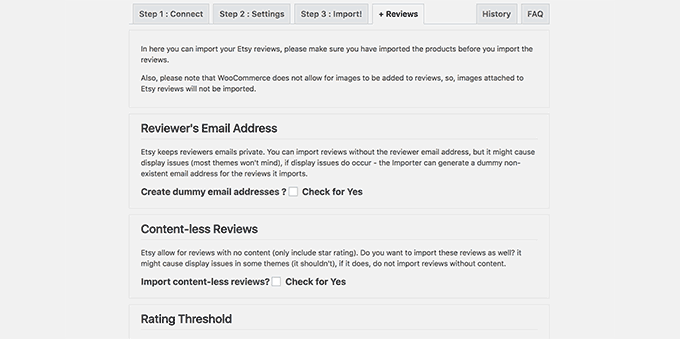
おめでとうございます、EtsyストアのリストをWooCommerceサイトにインポートできました。
EtsyのようなWordPressテーマを選ぶ
WordPressでは、何千もの無料および有料のサイトデザインを利用することができます。これらのデザインはWordPressテーマと呼ばれています。

各WordPressテーマには、あなたのサイトに美しいデザインを与えるための様々なテンプレートファイルが含まれています。
テーマを使うのにコーディングやプログラミングのスキルは必要なく、テーマごとに異なるオプション設定が用意されているので、好みのデザインにカスタマイズすることができる。
WordPressテーマは非常に種類が多いため、ユーザーは選択肢に圧倒されてしまいます。それを簡単にするために、私たちはあなたのサイトで使用できる最高のWooCommerce WordPressテーマを厳選しました。
このリストには無料と有料のWordPressテーマが含まれており、すべてモバイル対応です。
Etsyのサイトにそっくりなテーマは見つからないかもしれない。しかし、同じようなデザインのテーマを見つけ、テーマの設定を使ってより似ているように見せることはできる。
さらにヘルプが必要ですか?あなたのサイトに最適なWordPressテーマの選び方についての初心者ガイドをご覧ください。
ドラッグ&ドロップビルダーでカスタムWordPressテーマを作成したい場合は、SeedProdプラグインを使用することをお勧めします。また、コードなしでカスタマイザーWordPressテーマを作成する方法についての詳細なチュートリアルもあります。
WordPressプラグインで店舗を拡張する
Etsyとは異なり、WordPressストアを完全にコントロールすることができます。何千ものWordPressプラグインの助けを借りて、好きなように変更することができます。
プラグインはWordPressサイトのアプリのようなものです。インストーラをインストールすることで、お問い合わせフォームや Google アナリティクスなど、サイトに新しい機能を追加することができます。
59,000以上のプラグインがあるので、ほとんどのプラグインを簡単に見つけることができる。
すべてのサイトで使用しているプラグインをご紹介します。
- WPForms Lite– WordPressサイトにお問い合わせフォームを追加。
- All In One SEO Lite–WordPressのSEOを改善し、Googleからより多くのトラフィックを取得します。
- MonsterInsights (無料)– Google アナリティクスを使って訪問者の統計情報をトラッキングできます。
- OptinMonster Lite– 販売とコンバージョンを増加させるためにWordPressでポップアップを作成することができます。
- Duplicator– 無料のWordPressバックアッププラグイン。
- SucuriまたはMalCare– 無料サイトマルウェアスキャナー。
- FunnelKit– WooCommerceでセールスファネル、お買い物カゴのアップセル、マーケティングオートメーションなどを簡単に作成できます。
WooCommerceのために特別に作られたプラグインもたくさんあります。無料のベストWooCommerceプラグインのリストをご覧ください。また、ドラッグ&ドロップのページビルダープラグインを使って、サイトのルック&フィールをさらにカスタマイズすることもできます。
WordPressスキルをマスターする
WordPressを利用したオンラインストアを手に入れた今、新しい機能を追加してサイトを拡大し、ビジネスを成長させたいと思うかもしれません。
WPBeginnerは世界最大の無料WordPressリソースサイトです。大量の投稿、動画、ステップバイステップのチュートリアルで、あなたのサイトを次のレベルに引き上げるお手伝いをします。
WPBeginnerにある便利なリソースをご紹介します。
- WPBeginner Blog– WordPressチュートリアル、ハウツー、ステップバイステップガイドを公開しています。
- WPBeginner動画– ステップバイステップの動画でWordPressを短期間で習得できます。
- WPBeginner on YouTube– もっと動画説明が必要ですか?購読者数29万人以上、表示回数4900万回以上のYouTubeチャンネルを購読してください。
- WPBeginner Engage– 93,000人以上のユーザーを持つ私たちのFacebookコミュニティ。 あなたのようなユーザーからの質問や助けを素早く得ることができます。
- WPBeginner用語集– 初心者がWordPressの用語や専門用語に慣れ親しむのに最適な場所です。
- WPBeginner Deals– WPBeginnerユーザーのためのWordPress製品とサービスの限定割引。
Googleを使ってWPBeginnerのチュートリアルを見つけることもできます。検索キーワードの横に’WPBeginner’を追加するだけで、WordPressに関するすべての質問の答えが見つかります。
この投稿が、あなたがEtsyから脱却し、WordPressでEtsyのようなストアを作る手助けになれば幸いです。ビジネスサイトに必須のWordPressプラグインのリストや、WooCommerceチェックアウトページのカスタマイズ手続きについてのチュートリアルもご覧ください。
If you liked this article, then please subscribe to our YouTube Channel for WordPress video tutorials. You can also find us on Twitter and Facebook.





SaifZiya
Thanks for this ultimate guide. I believe it’s going to be helpful for me if I make up my mind towards creating an online store.